
原因分析:
Win10重置失败未进行任何更改有可能是系统文件受损,或是第三方软件干扰了重置
解决方未能如下:
一、首先查看电脑上安装了一些安全软件或是插件,建议先卸载后再尝试重置。
二、首先进入安全模式,进入的方法有如下3个:
1:点击开始菜单,电源按钮,按 shift,重启;
2:“开始”--- “设置”---“更新和安全”---“恢复”---“高级启动”下的重启;
3:2分钟内反复强制关机 2 次,第三次会自动进入此模式;
三、进入Win RE模式后,选择疑难解答;
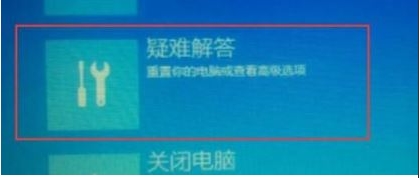
3、选择重置此电脑。
如果在安全模式中都无法重置,那么估计只能备份好自己的资料我后进行重装Win10系统操作了。如何重装系统Win10?一步步教你电脑重装Win10系统